- Yazar Abigail Brown [email protected].
- Public 2023-12-17 07:04.
- Son düzenleme 2025-01-24 12:28.
Geniş bant yönlendirici yapılandırma hataları, kablosuz parazit veya diğer birkaç teknik sorun, internet bağlantınızın hızını ve kararlılığını olumsuz etkiler. Potansiyel olarak pahalı teknik desteğe ulaşmadan önce yavaş internet bağlantınızın nedenlerini teşhis edin ve düzeltin.
Bant Genişliğini Dolandıran Arka Plan Programlarını Durdur
Windows Update ve diğer yazılım güncelleyiciler gibi bazı yazılım uygulamaları, diğer uygulamaların arkasına gizlenmiş veya ağ kaynaklarını sessizce tükettikleri sistem tepsisinde simge durumuna küçültülmüş arka plan işlemlerini çalıştırır. Bu uygulamalar faydalı işler yapmak için tasarlanmıştır ve cihazdan kaldırılmamalıdır.
Videoyla çalışan oyunlar ve diğer programlar önemli bir bant genişliği gerektirir. Çalışırken, diğer uygulamalar için mevcut olan bant genişliğini sınırlarlar. Yavaş ağ sorununu giderirken bilgisayarınızda arka plan ağ etkinliği olup olmadığını kontrol edin.
Diğer ağ etkinliği genel bant genişliğini etkiliyor olabilir. Film akışı yapan bir akıllı TV, sürekli olarak HD video aktaran bir kamera ve müzik çalan akıllı hoparlörler ağdaki her şeyi yavaşlatabilir.
Birçok oyun, sizin tarafınızdan ek müdahale veya onay gerekmeden oyuna yama yapan indiriciler çalıştırır. İndirme hızınız aniden yavaşlarsa, en sevdiğiniz oyunun birkaç gigabayt yama dosyası indirip indirmediğini öğrenin.
İnternet Hızınızı Yavaşlatan Sinyal Girişiminden Kaçının
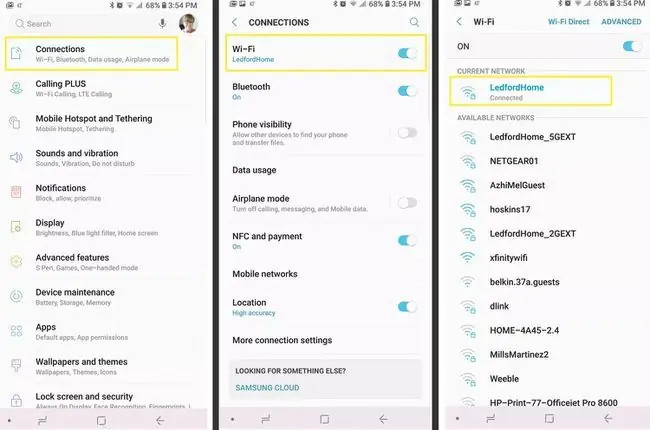
Wi-Fi ve diğer kablosuz bağlantı türleri, sinyal çakışmasının üstesinden gelmek için bilgisayarların sürekli olarak mesajları yeniden göndermesini gerektiren sinyal paraziti nedeniyle genellikle düşük performans gösterir.
Ev aletleri ve komşularınızın kablosuz ağları bilgisayarlarınızı etkileyebilir. Daha iyi performans için yönlendiricinizi yeniden konumlandırın ve Wi-Fi kanal numaranızı değiştirin. Genel olarak, cihazınız yönlendiriciye ne kadar yakınsa Wi-Fi bağlantısı o kadar iyi olur.
Yavaş internet bağlantısının nedeninin kablosuz parazit olup olmadığını doğrulamak için, ne kadar iyi performans gösterdiğini ölçmek için bir bilgisayarı Wi-Fi'ye bağlayın. Ardından, aynı bilgisayarı kablolu ağa bağlayın ve performanstaki değişiklikleri not edin.
Kablo daha iyi bir bağlantıya izin veriyorsa, sorun kablosuz bağlantıda olabilir. Yönlendiriciyi hareket ettirmek yerine, bir örgü ağ kurulumunu veya bir sinyal tekrarlayıcıyı düşünün.
Şömine gibi büyük, yoğun nesneler Wi-Fi sinyallerini duvarlardan daha fazla engeller. Bir yönlendiriciye yakın olan ancak bir bariyer tarafından engellenen bir cihaz başarıyla bağlanamayabilir.
Yönlendiricinizin ve Diğer Ağ Ekipmanınızın Çalıştığından Emin Olun
Yönlendiriciler, modemler veya kablolar arızalandığında, ağ trafiğini tam hızlarda düzgün şekilde desteklemezler. Ağ ekipmanındaki belirli teknik aksaklıklar, bağlantılar hala kurulabilse bile performansı olumsuz etkiler.
Potansiyel olarak arızalı ekipman sorunlarını gidermek için, farklı konfigürasyonları denerken teçhizatınızı geçici olarak yeniden düzenleyin ve yeniden yapılandırın. Yavaş performansı sistemin belirli bir bileşenine göre izole etmek için sistematik olarak yönlendiriciyi atlamayı, kabloları değiştirmeyi ve birden fazla cihazla test etmeyi deneyin. Ardından, yükseltilip yükseltilemeyeceğine, onarılabileceğine veya değiştirilebileceğine karar verin.
Solucanlara ve Diğer Kötü Amaçlı Yazılımlara Dikkat
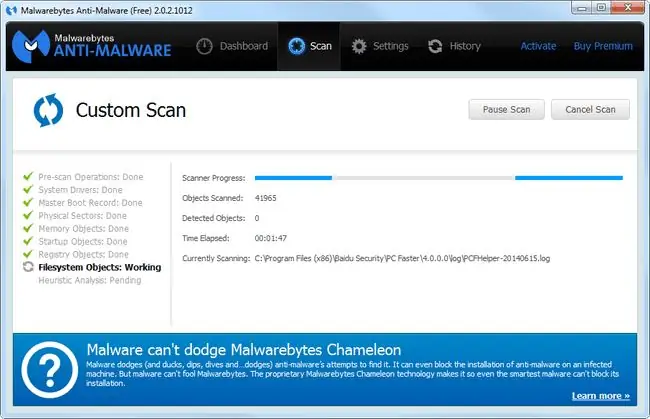
İnternet solucanı, bilgisayar ağları aracılığıyla cihazdan cihaza yayılan kötü amaçlı bir yazılım programıdır. Bilgisayarlarınızdan herhangi birine bir internet solucanı veya başka bir kötü amaçlı yazılım bulaşırsa, bilginiz olmadan kendiliğinden ağ trafiği oluşturabilir ve internet bağlantınızın yavaş görünmesine neden olabilir.
- Virüslere ve diğer kötü amaçlı yazılımlara karşı düzenli olarak tarayın.
- Solucanları ve kötü amaçlı yazılımları yakalamak ve kaldırmak için güncel anti-virüs yazılımını çalışır durumda tutun.
- Kötü amaçlı yazılım temizleme aracını deneyin.
Bağlantınızı Hızlandırmak için Yönlendirici Ayarlarınızı Kontrol Edin
Bir ağın en önemli parçası olan geniş bant yönlendirici, yanlış yapılandırılırsa yavaş internet bağlantılarından sorumlu olabilir. Örneğin, bir yönlendiricinin MTU'sunun yanlış ayarlanması, çok yüksek veya çok düşük ayarlanmışsa performans sorunlarına yol açar.
Yönlendiricinizin ayarlarının üreticinin belgelerine ve internet servis sağlayıcınızın tavsiyelerine uygun olduğundan emin olun.
Gerekirse daha sonra geri alabilmek için yönlendiricinin yapılandırmasında yaptığınız değişiklikleri kaydedin.
Ağ Hızınızın Yavaş olup olmadığını Kontrol Edin
İnternet bağlantınızın kalitesini kontrol etmek için ara sıra hız testleri yapın. Bu testler, yerel bilgisayarınızın giden bağlantısının bozuk olup olmadığını ortaya çıkarır. Bir hız testinde yeterli verim elde etmenize rağmen bilgisayarınızın bağlantısı hala yavaş görünüyorsa, sorun bilgisayarınızda olabilir (örneğin, etkin indirme oturumları veya cihazınızda bellek, disk veya CPU kullanımını en üst düzeye çıkardınız).
Bilgisayarınız sistem belleği, disk girişi/çıkışı veya CPU döngüsü için yüzde 80 tutarlı kullanımın üzerinde çalışıyorsa, bilgisayar optimum performansı korumakta zorlanabilir. Ağdaki yavaşlamalar, ağ sorunlu olduğu için değil, bilgisayar aşırı yüklendiği için ortaya çıkar.
Windows 10'da başka bir bileşenin ağ performansını etkileyip etkilemediğini belirlemek üzere göreli kaynak kullanımını kontrol etmek için Başlat düğmesine sağ tıklayın, Görev Yöneticisi öğesini seçinve Performance öğesini seçin Bir Linux bilgisayarda top komutunu kullanın. Mac'te Activity Monitor'ü açın.
İnternet Servis Sağlayıcınızı Arayın
İnternet hızı sonuçta servis sağlayıcıya bağlıdır. ISS'niz ağ yapılandırmasını değiştirebilir veya yanlışlıkla internet bağlantınızın yavaş çalışmasına neden olan teknik zorluklarla karşılaşabilir. ISS'ler ayrıca ağ performansınızı düşüren filtreler veya kontroller yükleyebilir.
Yavaş internet bağlantınızdan sorumlu olduğundan şüpheleniyorsanız servis sağlayıcınızla iletişime geçmekten çekinmeyin.
Farklı türdeki internet bağlantıları, farklı ödünleşimler sunar. DSL bağlantınız varsa ve yoğun akşam ve hafta sonu dönemlerinde yavaşlamalar yaşıyorsanız, mahallenizdeki birçok bağlı hane aynı erişim noktasını kullanıyor olabilir.






